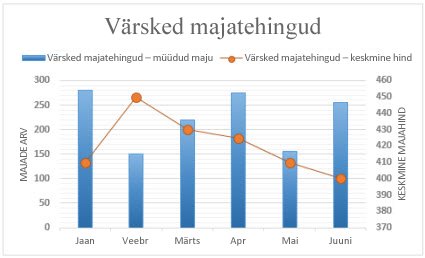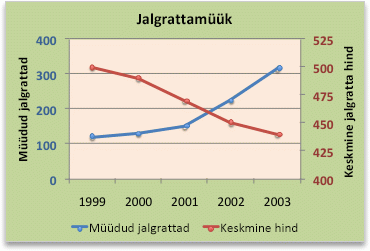Kui diagrammil olevad arvud on andmesari ja andmesarjade lõikes väga erinevad või kui teil on segatüüpi andmeid (hind ja maht), kanda üks või mitu andmesarja sekundaarsele vertikaal- ehk väärtusteljele. Sekundaarse vertikaaltelje skaalal kuvatakse seostatud sarja väärtused. Sekundaartelge on hea kasutada sellisel diagrammil, kus kuvatakse tulp- ja joondiagrammi kombinatsioon. Saate diagrammi kiiresti kuvada, muutes diagrammi liitdiagrammiks.

-
Valige diagrammiriistade avamiseks diagramm.
-
Valige Kujundus > Muuda diagrammitüüpi.
-
Valige liit- > klastriveerg – joon sekundaarteljel.
-
Valige kuvatava andmesarja jaoks Sekundaartelg .
-
Valige rippnool ja seejärel Joon.
-
Valige OK.
Kui eri andmesarjades on diagrammis olevad väärtused väga erinevad, saate kanda mõne andmesarja sekundaarteljele. Sekundaartelge saab kasutada liitdiagrammi raames, kui ühe diagrammi andmed on segatüüpi (nt sisaldavad hinda ja mahtu).
Sellel diagrammil kajastatakse vasakul primaarsel vertikaalteljel müügimahtu ja paremal sekundaarsel vertikaalteljel hinnanumbreid.
Tehke ühte järgmistest.
Sekundaartelje lisamine
-
See toiming kehtib ainult Word for Mac: klõpsake menüü Vaade käsku Küljendivaade.
-
Valige diagrammil andmesari, mille soovite sekundaarteljele kanda, ja klõpsake seejärel menüüd Diagramm > Kujundus.
Näiteks joondiagrammis klõpsake ühte diagrammi joontest ja kõik selle andmesariandmemarker valitakse.
-
Klõpsake käske Lisa diagrammielement > Teljed ja valige Sekundaarne horisontaalne või Sekundaarne vertikaalne.
Teljetiitli lisamine sekundaarteljele
-
See toiming kehtib ainult Word for Mac: klõpsake menüü Vaade käsku Küljendivaade.
-
Valige diagrammil andmesari, mille soovite sekundaarteljele kanda, ja klõpsake seejärel menüüd Diagramm > Kujundus.
Näiteks joondiagrammis klõpsake ühte diagrammi joontest ja kõik selle andmesariandmemarker valitakse.
-
Klõpsake käske Lisa diagrammielement > Teljetiitlid ja valige Sekundaarne horisontaalne või Sekundaarne vertikaalne.
Kas vajate rohkem abi?
Võite alati küsida Exceli tehnikakogukonna eksperdilt, saada abi vastuste kogukonnafoorumist või soovitada uut funktsiooni või täiustust. Oma mõtete jagamise kohta leiate teavet teemast Kuidas Microsoft Office'i kohta tagasisidet anda? . Me kuulame.